如何將本機實體鏡像檔案匯入ECS適用於在雲端部署業務的場景
- 坏嘻嘻原創
- 2018-09-18 15:12:071980瀏覽
這篇文章帶給大家的內容是關於如何將本地實體鏡像檔案導入ECS適用於在雲端上部署業務的場景,有一定的參考價值,有需要的朋友可以參考一下,希望對你有所幫助。
匯入自訂鏡像
將本機實體鏡像檔案匯入ECS適用於在雲端部署業務的場景。匯入的自訂鏡像會出現在相應地域下您的自訂鏡像清單裡,您可以使用這份鏡像建立ECS實例和更換系統碟。
說明
匯入自訂鏡像是相對耗時的任務,完成的時間取決於鏡像檔案的大小和目前匯入任務並發數,需要您耐心等待。
匯入自訂鏡像時,系統會自動產生一份快照,您可以在快照清單中看到快照資訊。匯入鏡像任務未完成前,快照的狀態會顯示為失敗。任務完成後,狀態會自動更新為可用。這份快照的容量為匯入的自訂鏡像檔案大小,與匯入自訂鏡像時設定的系統磁碟大小無關。目前快照容量已收費,更多詳情,請參閱快照商業化FAQ。
前提條件
在匯入映像前,您應該已經完成以下工作:
參閱匯入鏡像必讀、配置Customized Linux 自訂鏡像和轉換鏡像格式以了解鏡像限制和要求。
開通OSS服務。
(可選)如果您使用的是RAM子帳號,應預先聯絡主帳號授權AliyunECSImageImportDefaultRole角色策略取得操作許可。
操作步驟
在阿里雲管理控制台上匯入自訂鏡像的步驟如下:
使用OSS的第三方工具客戶端、API或OSS SDK上傳製作好的自訂鏡像。關於如何上傳大於5 GiB的文件,請參閱OSS 斷點續傳。
登入 ECS管理控制台 。
在左側導覽列裡,選擇快照和鏡像 > 映像。
在鏡像清單頁,按一下匯入映像。
在匯入鏡像對話方塊裡,點選提示訊息第3步驟裡的確認位址。
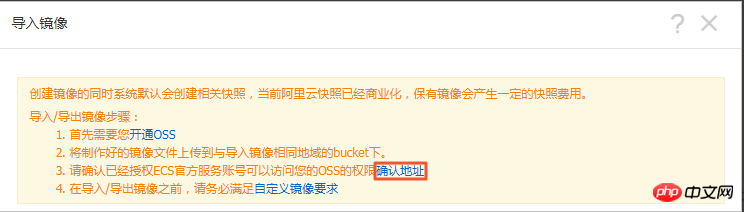
在雲端資源存取授權窗口,勾選AliyunECSImageImportDefaultRole和AliyunECSExportDefaultRole,點選同意授權授權ECS服務存取您的OSS資源。
在鏡像清單頁,再次點選匯入映像。
在匯入鏡像對話方塊裡,完成以下設定:
鏡像所在地:上傳鏡像檔案的OSS Bucket所在的地域。
OSS Object 位址:從OSS控制台取得的鏡像檔案Object位址。更多詳情,請參閱OSS 取得文件存取地址。
鏡像名稱:指定自訂鏡像映像檔匯入後顯示的名稱。長度為2−128個字符,以大小寫字母或中文開頭,可包含數字、點號(.)、底線(_)、半角冒號(:)和連字符(-)。
作業系統:根據您的映像操作形同類型選擇Windows或Linux。如果您要匯入的是非標準平台自訂鏡像鏡像,應選擇Linux。
系統磁碟大小:系統磁碟大小範圍為40 GiB−500 GiB。
系統架構:64位元作業系統選擇x86_64,32位元作業系統選擇i386。
系統平台:下拉清單裡提供的選項由作業系統的選項決定,選擇適用於您的鏡像的系統平台。
Windows:支援Windows Server 2003、Windows Server 2008和Windows Server 2012。
Linux:支援CentOS、SUSE、Ubuntu、Debian、FreeBSD、CoreOS、Aliyun、Customized Linux和Others Linux(請 提交工單 確認是否支援)。
如果您的鏡像的作業系統是根據Linux核心客製開發的,請 提交工單 與我們聯絡。
鏡像格式:僅支援RAW,qcow2和VHD格式,建議使用傳輸內容較小的qcow2或VHD格式。
鏡像描述:填寫鏡像描述訊息,以便於後續管理。
新增資料磁碟映像:同時匯入包含資料碟的自訂映像映像,支援的資料磁碟容量範圍為5 GiB−2000 GiB。
資訊確認無誤後,按一下確定,建立一個匯入自訂鏡像鏡像的任務。
(可選)您可以在您匯入地域的鏡像清單中查看匯入進度。在任務完成前,您都可以透過任務管理,找到該匯入的自訂鏡像鏡像,取消匯入鏡像任務。
您也可以使用ECS API ImportImage匯入自訂映像。
下一步
使用自訂鏡像建立實例
以上是如何將本機實體鏡像檔案匯入ECS適用於在雲端部署業務的場景的詳細內容。更多資訊請關注PHP中文網其他相關文章!

